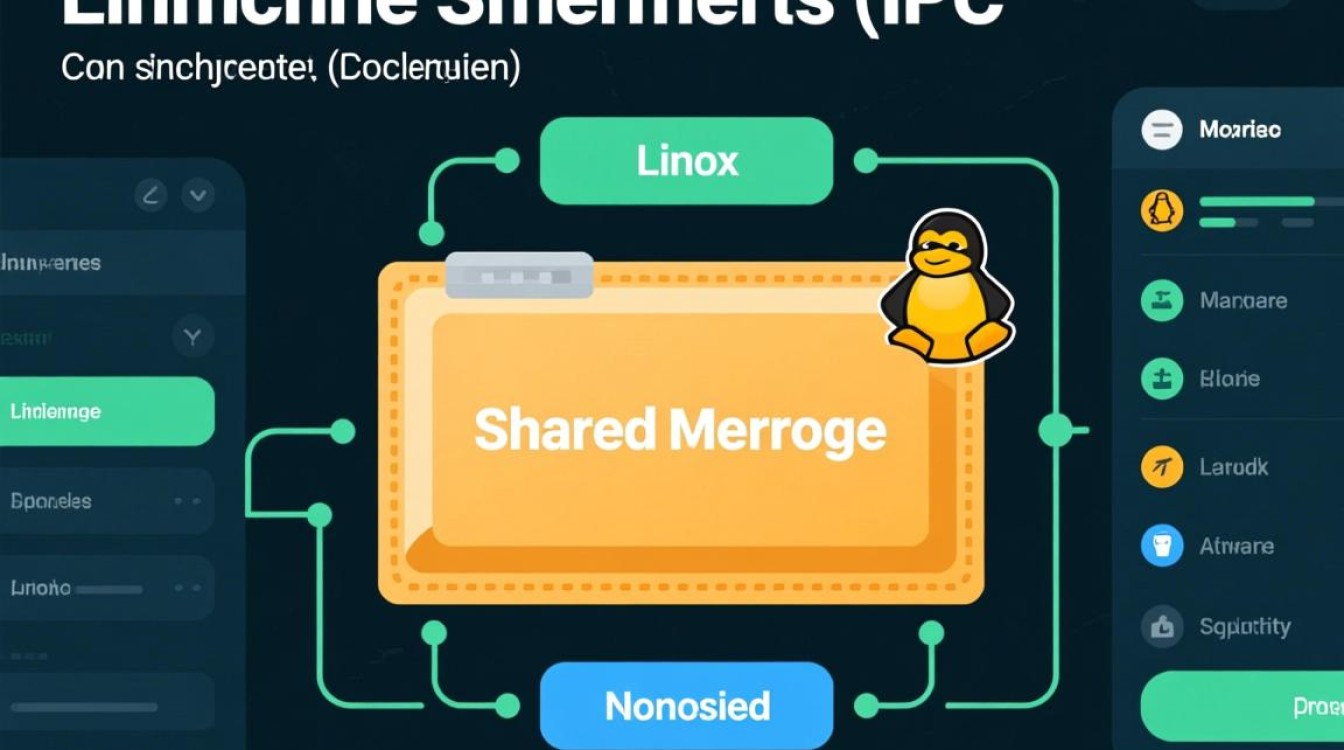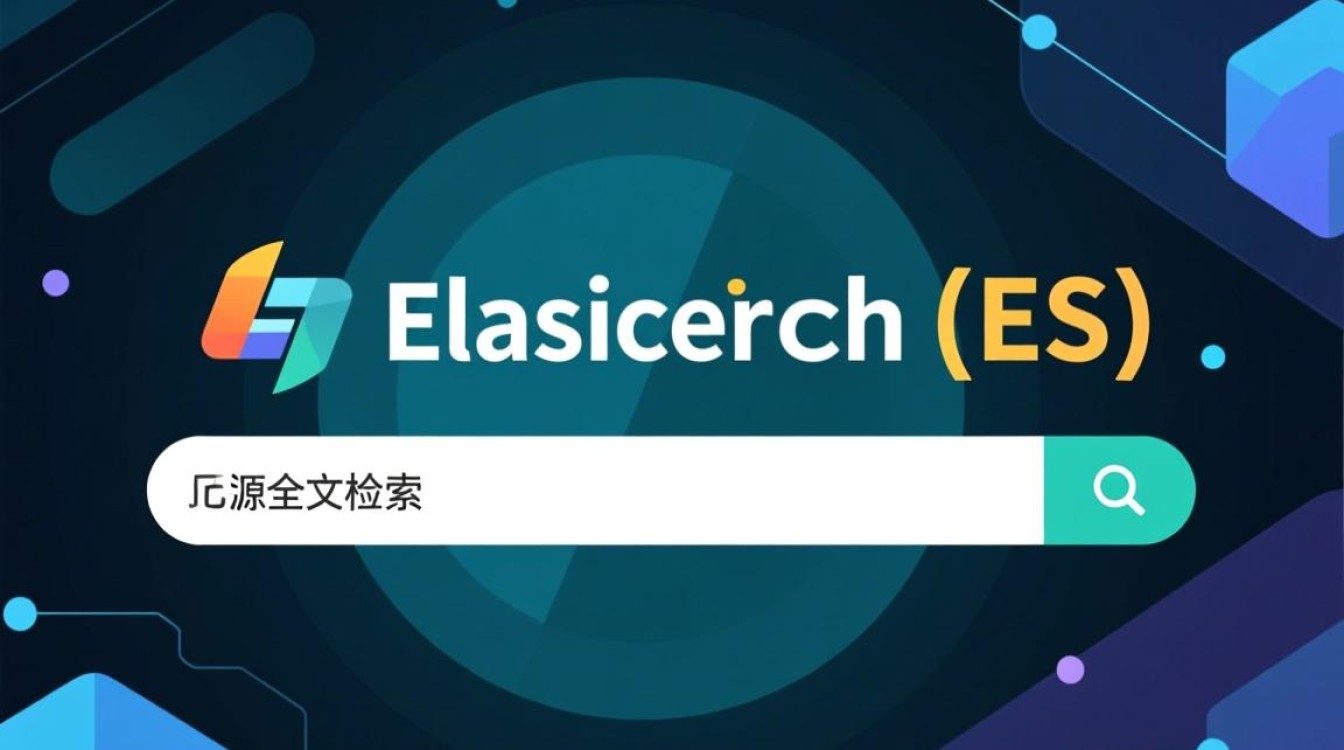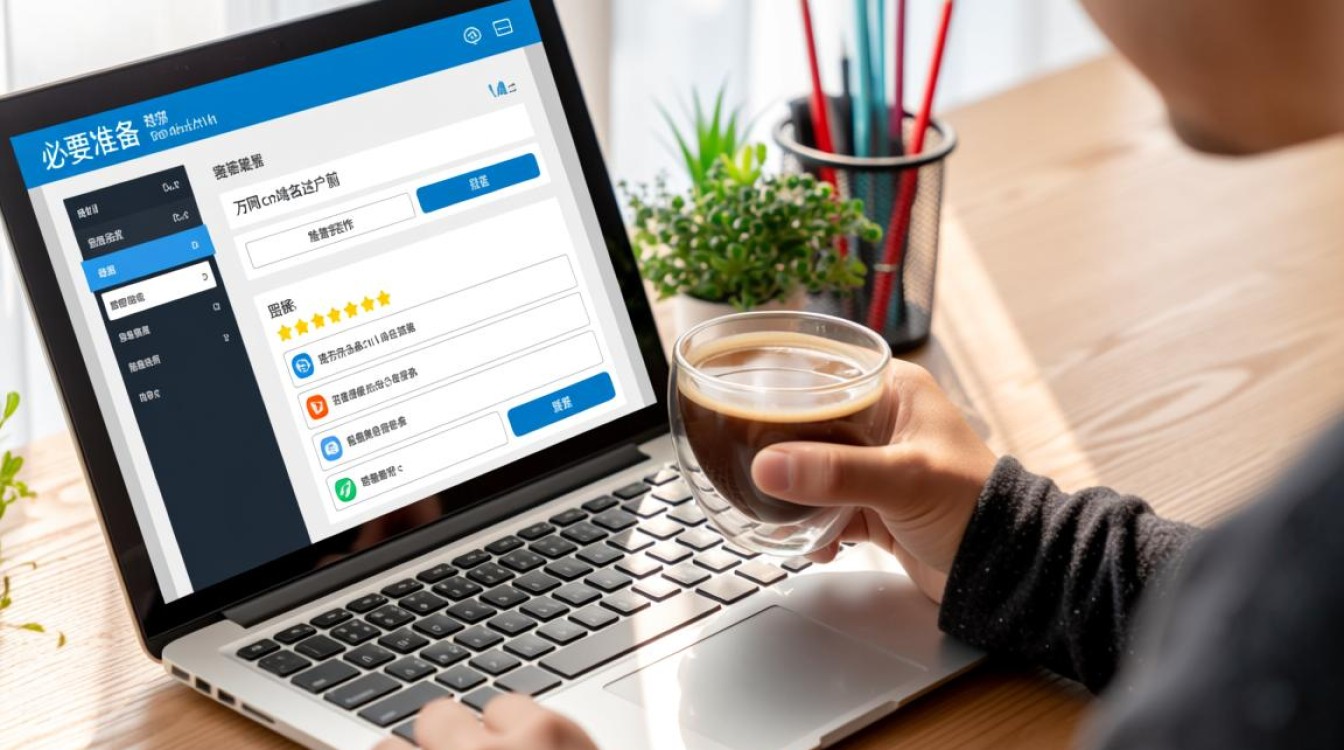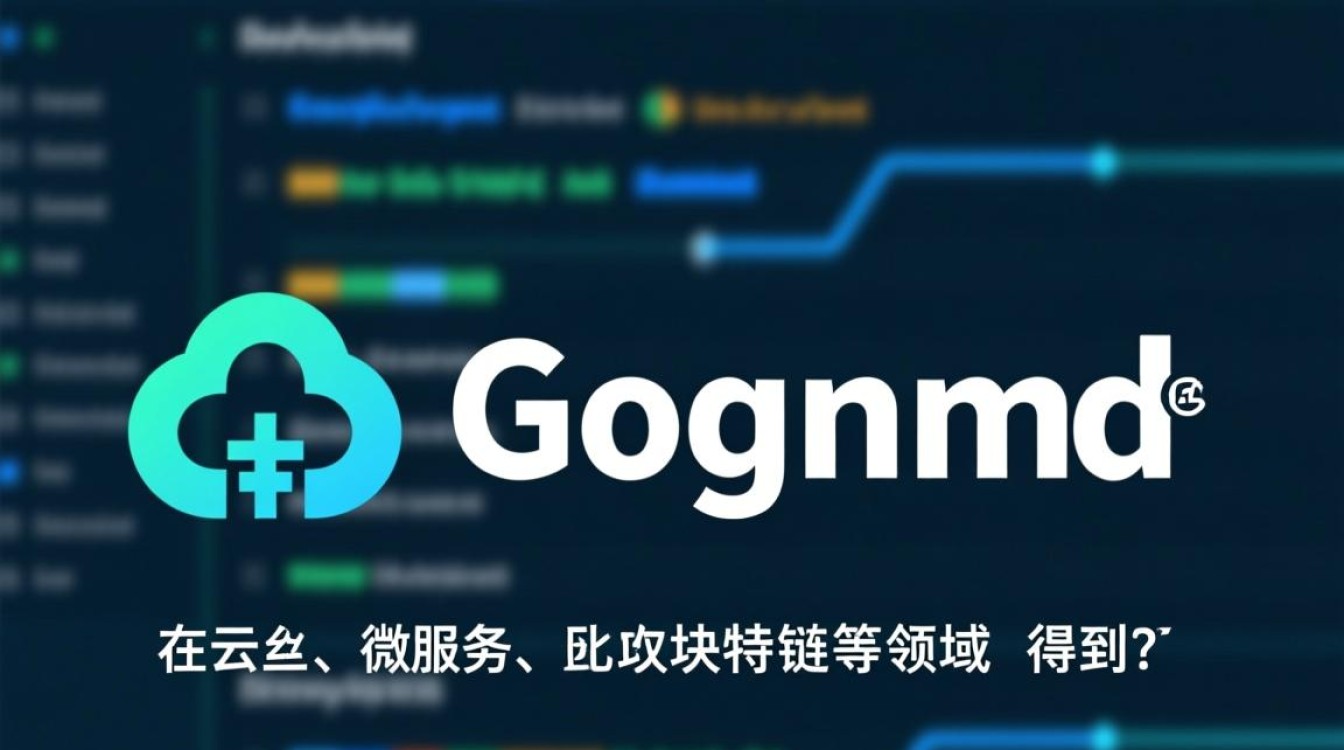工具与材料的选择
在开始制作Puppy Linux安装U盘之前,需要准备必要的工具和材料,以确保整个过程顺利无误,是一块容量至少为4GB的U盘,建议选择8GB或以上容量,以便容纳Puppy Linux的镜像文件并留出额外的存储空间用于数据备份,需要注意的是,U盘中的所有数据将在制作过程中被格式化,因此务必提前备份重要文件,避免数据丢失。

需要下载Puppy Linux的官方镜像文件,Puppy Linux有多个版本,如Xenialpup(基于Ubuntu 16.04)、Bionicpup(基于Ubuntu 18.04)等,用户可根据自己的硬件配置和需求选择合适的版本,建议从Puppy Linux官方网站或可信的镜像源下载,确保镜像文件的完整性和安全性,下载完成后,可以通过校验SHA256或MD5值来验证镜像是否损坏。
需要一台运行Windows、macOS或Linux系统的电脑,以及一款U盘启动盘制作工具,对于Windows用户,推荐使用Rufus或Ventoy;macOS用户可采用balenaEtcher;Linux用户则可以选择dd命令或Startup Disk Creator,这些工具均支持将Puppy Linux镜像写入U盘,并使其具备启动能力。
制作启动U盘:详细步骤解析
在Windows系统下制作启动U盘
以Rufus为例,制作Puppy Linux启动U盘的步骤如下:
- 插入U盘并打开Rufus:将准备好的U盘插入电脑USB接口,打开Rufus工具,在“设备”下拉菜单中选择对应的U盘(注意区分磁盘号,避免误操作)。
- 选择镜像文件:点击“选择”按钮,浏览并下载好的Puppy Linux ISO文件,Rufus会自动检测镜像的版本和类型,无需手动调整。
- 配置启动选项:在“映像选项”中,选择“DD模式”或“ISO镜像模式”,对于Puppy Linux,通常推荐使用“DD模式”,以确保U盘的引导区正确写入,如果U盘容量较大,也可选择“GPT分区方案”以支持UEFI启动。
- 开始制作:确认所有设置无误后,点击“开始”按钮,Rufus会提示格式化U盘,点击“确定”即可开始写入,等待10-20分钟,待进度条完成并显示“READY”时,说明启动U盘制作成功。
在macOS系统下制作启动U盘
使用balenaEtcher制作启动U盘的步骤如下:

- 插入U盘并打开balenaEtcher:将U盘插入Mac,启动balenaEtcher,界面简洁直观。
- 选择镜像文件:点击“Flash from file”按钮,选择下载的Puppy Linux ISO文件。
- 选择目标U盘:点击“Select target”下拉菜单,选择插入的U盘。
- 开始写入:点击“Flash!”按钮,balenaEtcher会先格式化U盘,然后将镜像文件写入,过程中需要输入Mac的管理员密码,等待10-15分钟即可完成。
在Linux系统下制作启动U盘
使用dd命令制作启动U盘是Linux用户的首选方法,步骤如下:
- 插入U盘并查看设备名:打开终端,输入
lsblk命令,列出所有存储设备,根据容量识别U盘的设备名(如/dev/sdb)。 - 卸载U盘:确保U盘未被挂载,使用
umount /dev/sdb*命令卸载所有相关分区(如/dev/sdb1)。 - 写入镜像文件:使用dd命令将ISO文件写入U盘,命令格式为:
sudo dd if=/path/to/puppy-linux.iso of=/dev/sdb bs=4M status=progress
if为ISO文件路径,of为U盘设备名(注意不要加数字分区号),等待命令执行完成,输入sync确保数据写入完毕后,安全弹出U盘。
启动电脑并安装Puppy Linux
设置BIOS/UEFI启动项
制作好启动U盘后,需要将电脑的启动项设置为从U盘启动,重启电脑,在开机画面出现时迅速按下特定键(如F2、F10、DEL或ESC)进入BIOS/UEFI设置界面,在“Boot”或“启动”选项中,将U盘设置为第一启动设备,保存设置并退出。
启动Puppy Linux
电脑重启后会自动从U盘启动,进入Puppy Linux的启动菜单,用户可以选择“Live CD”模式直接运行系统,或选择“Install”模式进行安装,首次建议先以Live模式体验系统,确保硬件兼容性后再进行安装。

安装到硬盘
在Live模式下,双击桌面上的“Install”图标,进入安装向导,根据提示选择安装目标硬盘(如/dev/sda),并分区,Puppy Linux支持多种分区方案,用户可选择自动分区或手动调整,安装程序会引导用户设置引导加载程序(如GRUB),并完成文件复制,安装完成后,重启电脑,移除U盘,即可从硬盘启动Puppy Linux。
注意事项与常见问题解决
- U盘兼容性:部分老旧电脑可能无法识别U盘启动,建议尝试更换U盘接口或使用USB 2.0接口。
- 镜像完整性:若写入后无法启动,可能是镜像文件损坏,需重新下载并校验SHA256值。
- 安装失败:若安装过程中出现分区错误,可使用GParted等工具重新分区,确保分区格式为ext4或FAT32。
- 数据备份:安装前务必备份硬盘数据,避免误操作导致文件丢失。
通过以上步骤,用户可以轻松制作Puppy Linux安装U盘并完成系统安装,Puppy Linux以其轻量、快速和易用性著称,适合老旧电脑或追求高效体验的用户,是探索Linux世界的理想选择。